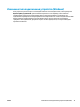HP LaserJet Pro MFP M225, M226 - User Guide
Table Of Contents
- Знакомство с устройством
- Лотки для бумаги
- Управление расходными материалами и дополнительными принадлежностями
- Печать
- Копирование
- Сканирование
- Сканирование при помощи ПО HP Scan (Windows)
- Сканирование при помощи ПО HP Scan (Mac)
- Настройка сканирования в эл. почту (только для моделей с сенсорным дисплеем)
- Настройка функций сканирования в сетевую папку (только для моделей с сенсорным дисплеем)
- Сканирование на USB-накопитель (только для моделей с сенсорным экраном)
- Сканирование в сообщения электронной почты (только для моделей с сенсорным экраном)
- Сканирование в сетевую папку (только для моделей с сенсорным экраном)
- Факс
- Настройка на отправку и прием факсимильных сообщений.
- Отправка факса
- Управление устройством
- Использование приложений веб-служб HP (только в моделях с сенсорной панелью управления)
- Изменение типа подключения устройства (Windows)
- Дополнительная настройка со встроенным веб-сервером HP (EWS) и HP Device Toolbox (Windows)
- Дополнительные настройки с HP Utility для Mac OS X
- Настройка параметров IP-сети
- HP Web Jetadmin
- Функции безопасности устройства
- Настройки экономичных режимов
- Обновление микропрограммы
- Решение проблем
- Поддержка клиентов
- Справочная система панели управления (только для моделей с сенсорным экраном)
- Восстановление заводских настроек по умолчанию
- На панели управления устройства отображается сообщение об ошибке Низкий уровень тонера в картридже и ...
- Устройство не захватывает или пропускает захват бумаги
- Устранение замятий
- Улучшение качества печати
- Улучшение качества копирования и сканирования
- Улучшение качества факсимильных изображений
- Проверка стекла сканера на наличие загрязнений
- Проверка параметров разрешения при отправке факса
- Проверьте настройку яркости/затемнения.
- Проверка параметров режима исправления ошибок
- Проверка параметра масштабирования под формат страницы
- Очистите ролики подачи и разделительную пластину устройства подачи документов.
- Отправка задания на другой факсимильный аппарат
- Проверка факсимильного аппарата отправителя
- Решение проблем проводной сети
- Некачественное подключение на физическом уровне
- В компьютере используется неверный IP-адрес устройства
- Компьютер не может связаться с устройством
- В устройстве используется неверное подключение и неправильные параметры двусторонней печати
- Новое программное обеспечение может вызывать неполадки с совместимостью
- Неправильные настройки компьютера или рабочей станции
- Устройство отключено или настройки сети неверны
- Решение проблем беспроводной сети
- Контрольный список для проверки беспроводного соединения
- Устройство перестает печатать после завершения настройки беспроводного соединения
- Устройство не печатает, а на компьютере установлен межсетевой экран стороннего разработчика
- Беспроводное соединение не работает после перемещения беспроводного маршрутизатора или устройства
- Невозможно подсоединить дополнительные компьютеры к устройству с функциями беспроводной связи
- Устройство с беспроводным соединением теряет связь при подсоединении к виртуальной частной сети (VPN ...
- Сеть не представлена в списке беспроводных сетей
- Беспроводная сеть не функционирует
- Выполнение диагностического теста беспроводной сети
- Уменьшение помех в беспроводной сети
- Устранение проблем с факсом
- Указатель
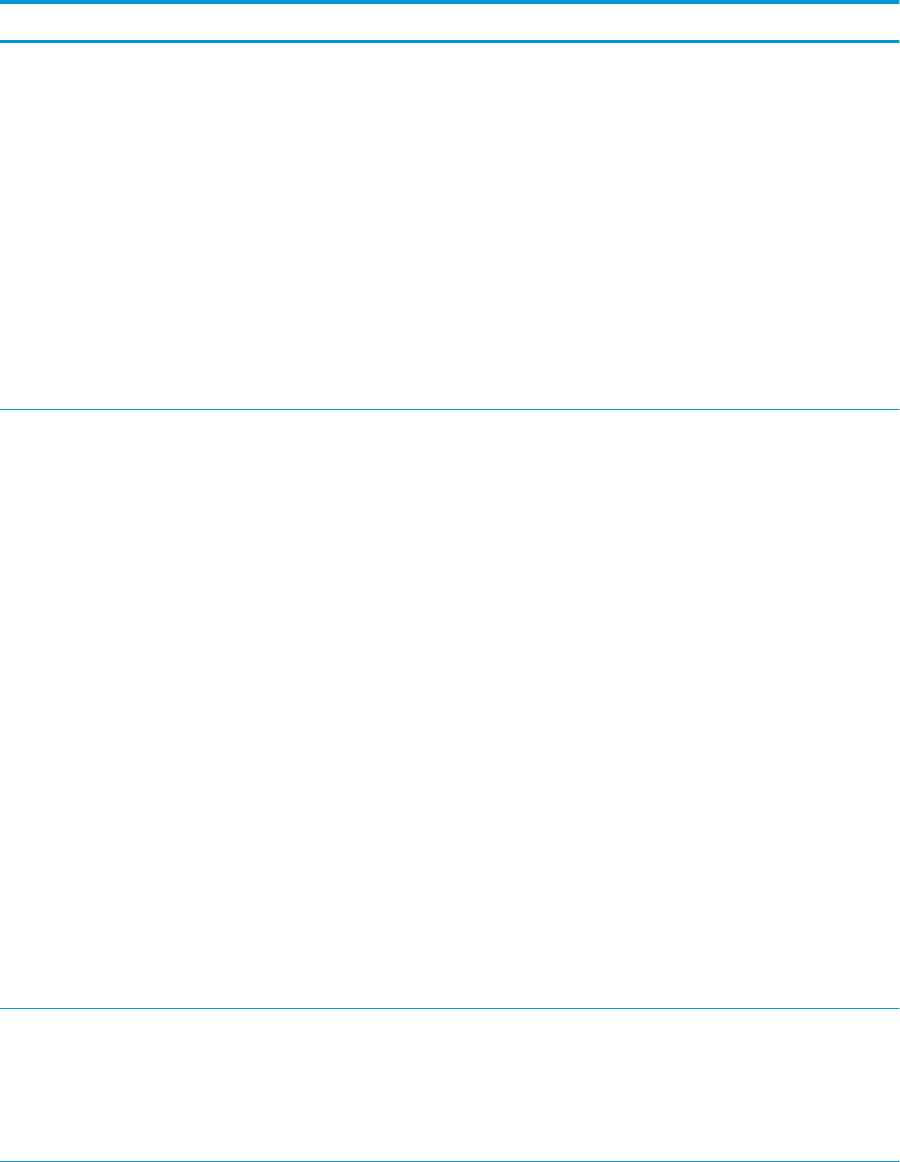
Вкладка или раздел Описание
Вкладка Глав.
Информация о продукте, его
состоянии и конфигурации
●
Состояние устройства. Отображение состояние устройства и приблизительный
остаток расходных материалов HP.
●
Состояние расходных материалов: Отображается приблизительный остаток
расходных материалов HP в процентах. Действительный остаток расходного
материала может изменяться. Проверьте наличие новых расходных материалов,
они скоро вам потребуются. Расходный материал не нужно заменять, если качество
пе
чати приемлемо.
●
Конфигурация устройства: Информация, доступная на странице конфигурации
устройства.
●
Статистика сети: Информация, доступная на странице конфигурации сети.
●
Отчеты: Печать страницы конфигурации, а также страницы состояния расходных
материалов, сформированных устройством.
●
Журнал событий. Содержит список всех событий и ошибок устройства.
Вкладка Система
Настройка устройства с
компьютера
●
Сведения об устройстве: Обеспечение основной информации об уст
р
ойстве и
компании.
●
Настройка бумаги: Изменение параметров подачи бумаги, установленных по
умолчанию.
●
Качество печати: Изменение настроек качества печати по умолчанию.
●
Консоль EcoSMART: Измените время, установленное по умолчанию, для входа в
режим ожидания или для режима "Автоматическое выключение". Укажите, при
каких событиях устройство должно включаться.
●
Типы бумаги: Настройка режимов печати, соответствующих ти
пам бумаги, на
работу с которыми рассчитано устройство.
●
Установка системы: Изменение системных параметров устройства по умолчанию.
●
Обслуживание: Представляет собой процедуру чистки устройства.
●
Сохранение и Восстановление. Сохранение текущих параметров устройства в файл
на компьютере. Этот файл можно использовать для загрузки параметров на другое
устройство, а также для восстановления параметров данного устройства в
бу
дущем.
●
Администрирование: Установка или изменение пароля устройства. Включение или
отключение функций устройства.
ПРИМЕЧАНИЕ. Вкладку Система можно защитить паролем. Если данное устройство
подключено к сети, то, прежде чем изменить настройки на данной вкладке, необходимо
проконсультироваться с системным администратором.
Вкладка Печать
Обеспечивает возможность
изменения параметров принтера
по умолчанию с компьютера.
●
Печать: Изменение параметров печати по умол
чанию, таких как количество копий и
ориентация бумаги. Эти параметры доступны также на панели управления
принтера.
●
PCL5c: Просмотр и изменение параметров PCL5c.
●
PostScript: Включение или выключение функции Печать ошибок PS.
RUWW Дополнительная настройка со встроенным веб-сервером HP (EWS) и HP Device Toolbox (Windows) 77